1、插入制...
有用户制作好老毛挑U盘启动盘之后,不知道怎么重装系统,其实重装步骤不难,下面小编教大家老毛桃U盘重装系统的方法,不会的小伙伴就继续往下看吧。
1、插入制作好的U盘启动盘,开机或重启电脑,出现主板画面时快速按下U盘启动快捷键,设置U盘启动进入如下图所示的界面,选择【1】选项,按下“Enter”键进入。

2、双击老毛桃一键装机软件打开如下图的窗口,在安装系统选项中选中镜像文件并选择win8系统安装位置,安装位置选择C盘(注意:C盘会被格式化),最后选择“执行”。


老司机教你下载火装机失败怎么办
相信经常重装系统的小伙伴对小白装机一定不陌生.最近就有用户问小编小白装机失败怎么办.其实小白装机失败的解决方法非常简单,今天小编就来教教大家小白装机失败怎么解决.
3、 在弹出窗口中在下图所示的选项前打勾,点击“是”。

4、 Win10系统安装完成后重启电脑的同时要拔掉U盘。
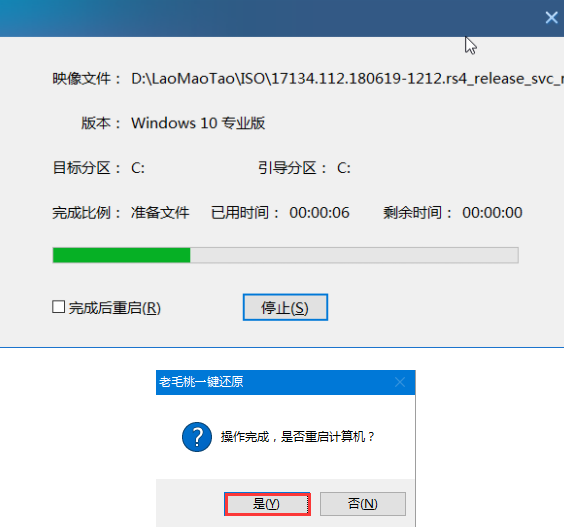
5、 重启后将进入重装系统的另一阶段,当进入win10系统桌面后即表示重装成功了。

以上就是老毛桃u盘装机的具体过程了,希望对大家有帮助。
以上就是电脑技术教程《老毛桃u盘重装系统教程图文》的全部内容,由下载火资源网整理发布,关注我们每日分享Win12、win11、win10、win7、Win XP等系统使用技巧!U盘制作大师制作u盘的详细教程
在我们使用电脑遇到故障问题的时候.很多小伙伴会选择使用u盘重装系统来解决问题.这个时候就需要制作u盘,最近就有用户问小编U盘制作大师制作u盘怎么操作,那么今天小编就来跟大家分享一下U盘制作大师制作u盘的详细教程.






